 Дуже часто користувачі операційної системи стикаються з довгою завантаженням або повільною роботою комп’ютера. Нерідко проблема полягає в тому, що в автозавантаженні windows занадто великий список програм, які запускаються разом з OS, і їх треба прибрати.
Дуже часто користувачі операційної системи стикаються з довгою завантаженням або повільною роботою комп’ютера. Нерідко проблема полягає в тому, що в автозавантаженні windows занадто великий список програм, які запускаються разом з OS, і їх треба прибрати.
Крім того, багато віруси, які потрапляють на ваш комп’ютер під виглядом файлів, драйверів або програмного забезпечення, автоматично додаються в цей перелік виконуваних команд. Як результат, при завантаженні можуть з’являтися дивні повідомлення, які неможливо прибрати, а операційна система може взагалі перестати запускатися. Кожен процес можна побачити в диспетчері завдань, щоб зрозуміти, який з них так сильно діє на завантаженість процесора, який є обробником команд.Зміст
Два види автозавантаження
Кожен стикався з тим, що відразу після переустановлення windows просто «літає», але з часом починає працювати все повільніше і повільніше. По-перше, користувачеві необхідно знати, що існує два переліку автоматично завантажуваних процесів, а разом з ними і дві відповіді на питання: як видалити програму з автозавантаження?
Користувальницький перелік
Його дуже легко відредагувати вручну. Ви можете без особливих проблем додати програму в автозавантаження, або ж, прибрати файли, які не потрібні. Цей перелік є користувача. Тут не знайдеться системних додатків і більшості завантажуваних служб і програм під час запуску OS. Для кожного користувача операційної системи може використовуватися окрема настройка автозавантаження windows.
Щоб побачити і прибрати вміст, потрібно виконати наступні дії:
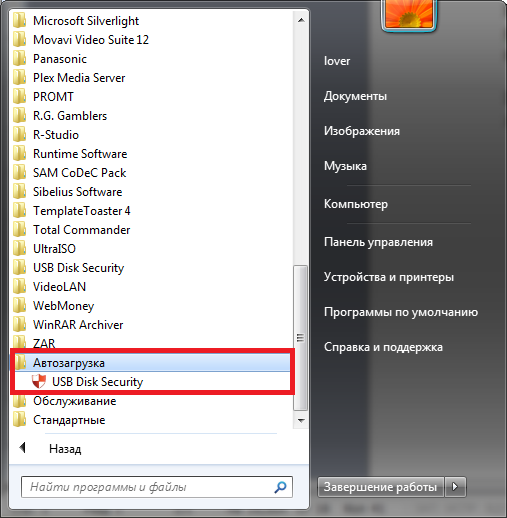
Можна видалити непотрібні програми з автозавантаження і звертатися з їх ярликами, як зі звичайними файлами.
Системний список
В цьому випадку перелік запускаються додатків і служб є конфігурацією системи. Тут можна відредагувати безліч опцій автозавантаження програм і служб операційної системи, таких як:
- Вибір типу запуску віндовс;
- Перегляд вмісту завантажувача;
- Перегляд основних активних служб;
- Налаштування автозавантаження.
Кожен з цих параметрів дозволяє змінювати опції завантаження операційної системи. Але для початку зупинимося на тому, як відкрити автозавантаження, щоб відредагувати список завдань, які впливають на навантаження оперативної пам’яті і обробника завдань центрального процесора.
Як потрапити в конфігуратор?
Існує безліч способів зайти в налаштування конфігурації системи щоб редагувати перелік запускаються файлів і служб.
Спосіб 1. Панель управління
Найвірніший спосіб знайти програмне забезпечення, яке може вплинути на зміни налаштувань запуску операційної системи, – звернутися до «Панелі управління».
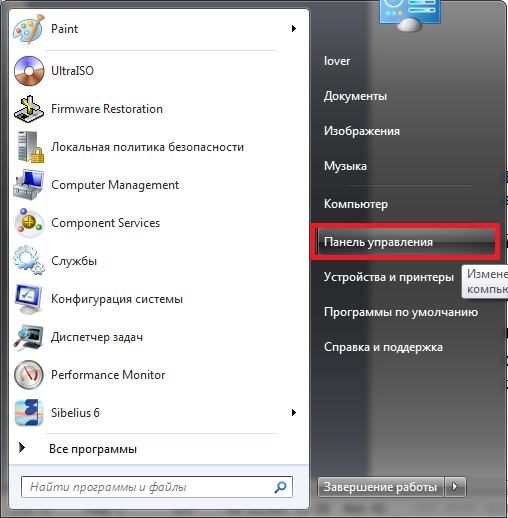
У вкладці «Адміністрування» знаходиться функція «Конфігурація системи».
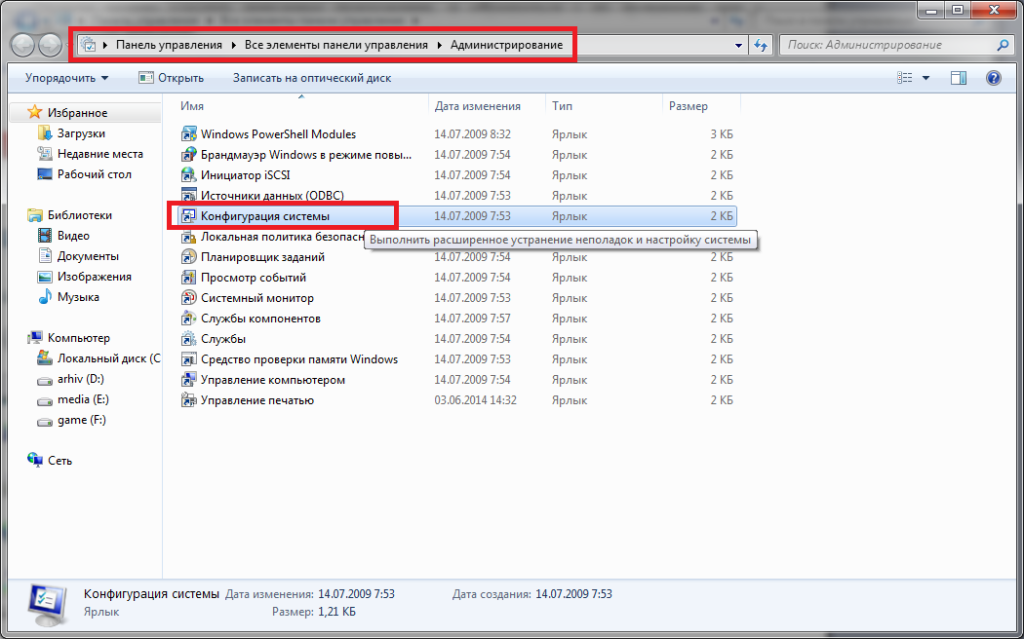
Спосіб 2. Через пошуковий рядок
Починаючи з сьомої версії windows, команду «Виконати» в меню «Пуск» замінила собою рядок, яка дозволяє не тільки шукати необхідні програми і служби системи, але і є обробником команд, що дозволяє запустити потрібний сервіс. Для виклику конфігуратора системи, щоб налаштувати автозавантаження, підійде команда: msconfig.
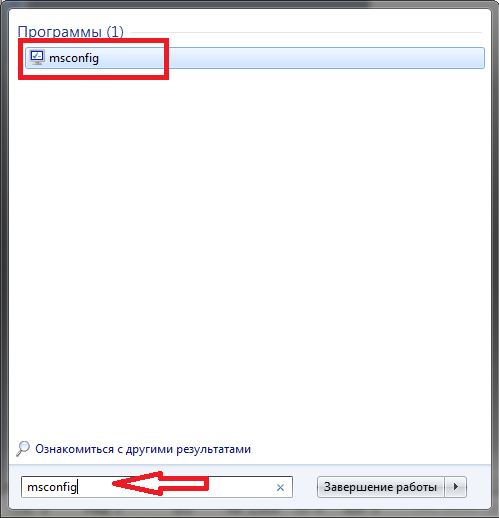
Після виконання команди, має з’явитися відповідне вікно. Необхідно зайти в вкладку.
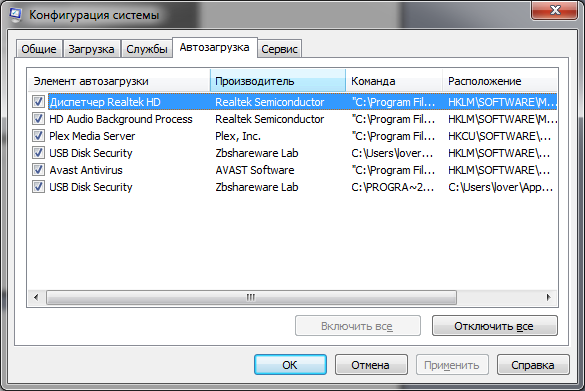 На жаль, видалити запис про запуск програми не вийде, його можна вимкнути або увімкнути, прибравши або поставивши галочку. Позбутися від вірусу таким чином не завжди виходить. Багато з них активує включення при наступному завантаженні windows, завдяки запущеної службі або процесу.
На жаль, видалити запис про запуск програми не вийде, його можна вимкнути або увімкнути, прибравши або поставивши галочку. Позбутися від вірусу таким чином не завжди виходить. Багато з них активує включення при наступному завантаженні windows, завдяки запущеної службі або процесу.
Спосіб 3. Редактор реєстру
У ситуації з шкідливим програмним забезпеченням, що потрапили у вашу систему, найкращим способом прибрати його редагування автозавантаження реєстру. Перед тим як приступити до зміни записів, врахуйте, що необхідно дотримуватися граничну уважність і точність. Видалення невірного ключа може призвести до повністю неробочої операційній системі.
Для того щоб запустити редактор реєстру, необхідно виконати в рядку пошуку меню «Пуск» команду regedit (вікно виконання завдання можна викликати з командного рядка або комбінацією клавіш Win+R).
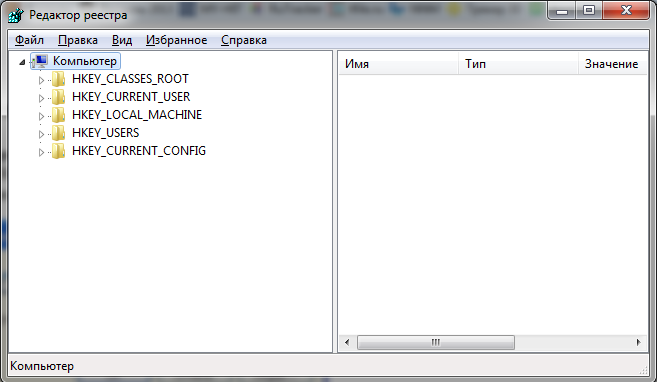
Редагувати настройки, видалити або додати програму в автозавантаження для користувача, під яким ви зараз зареєстровані в системі, можна в рядках:
Додати програму в автозавантаження в загальні реєстрові записи можна по такому ж шляху. Вони знаходяться в папці HKEY_LOCAL_MACHINE
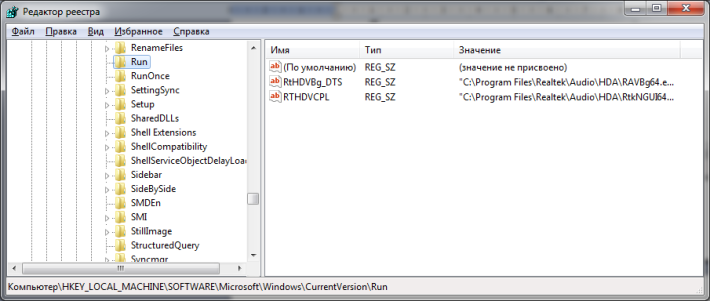
Додаткове програмне забезпечення
Відключити автозавантаження програми з можливістю видалення записів, а також очищення реєстру після цього, дозволяють спеціалізовані програми. Такого ЗА досить багато, і вибір залежить тільки від вас. Програмне забезпечення сильно полегшує завдання користувача в налагодженні автозавантаження і може позбавити від непотрібних дій. Візьмемо, для прикладу, програму Ccleaner.
Якщо виникло питання: як відключити автозавантаження через, то зробити це досить просто. Вона знаходиться в меню «Сервіс» і дозволяє видалити непотрібні програми та файли, автоматично завантажені не тільки з windows, але і з одним з браузерів.
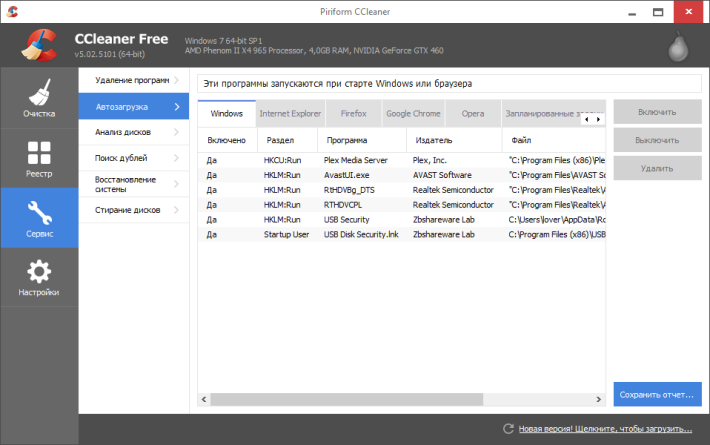
Це дуже зручно з огляду на те, що більшість вірусів закріплюються у вигляді плагінів, тому знайти їх і видалити стає практично нереально. Після очищення такого параметра, як запуск програм у windows, рекомендується почистити реєстр в автоматичному режимі. Також є можливість повністю видалити з системи всі тимчасові файли, включаючи Coockie, які можуть містити шкідливий код.
Підсумок:
Таким чином, за допомогою спеціалізованого програмного забезпечення, періодично використовуючи його, можна з легкістю стежити за засміченість ОС і реєстру, не допускати зайвого в системному переліку, такому як автозавантаження в windows, що займе всього 5-10 хвилин в день.
При перших же ознаках перевантаження системи, перевірте параметри автоматичного запуску і запущені процеси. Для того щоб їх побачити, потрібно увійти в диспетчер завдань. Подивіться, що створює навантаження на оперативну пам’ять і процесор. Тоді ви зможете знайти додаток, яке необхідно відключити або оптимізувати.
![]()



